电视可以无线上网
现如今三网融合推进力度不断加强,同时与之相关的信息技术也得到了迅猛发展,在这样的背景下媒体融合成为了必然结果。电视上网服务作为电视媒体和互联网媒体融合的产物成为新热点,得到了学者们的广泛关注。下面是小编为大家整理的关于电视可以无线上网,一起来看看吧!
电视可以无线上网
1. 工具准备
1)R102路由一个;
2)短网线一根(根据实际情况准备,一般30厘米足够了);
3)USB供电线一根(这个路由是USB口供电的,已含有)



2. 连接方法
1)路由器WAN/LAN口与网线连接,见下图
2)另一端网线与电视机LAN口连接,见下图
3)路由器USB供电线与路由器连接,路由自带的USB线有点紧,连接的时候需注意,不留神会弄坏接口,由于电视机一般都带有USB口,可以将USB头直接插在电视机的USB口上,直接给路由器供电,一来不用再另外找充电头供电,而且是电视机开了,路由也自动开了,很方便哦。
那么硬件的连接,我们就完成了。接下来就是怎么对这个路由进行设置了。



3. 设置步骤
当然,我们的设定了,家里已经有可用的WiFi网络覆盖了,这部分如果没有,那楼主也没辙了。设置呢,如果家里有笔记本电脑就方便了,如果没有也可以使用iPhone手机或者其他安卓手机也是可以的,推荐使用Google浏览器,或者安卓自带的浏览器,目前测试UC浏览器是无法登陆设置界面的。
1)这款路由的默认网关是192.168.8.254,跟一般的路由可能不太一样。电脑搜索到aigale-R102的无线信号,正常连接后(当然提前是如果使用电视机USB供电,需提前打开电视机,不然路由无法正常供电),打开浏览器,地址栏输入192.168.8.254,(用户名和密码都是默认admin)进入到路由的设置界面。
2)进到路由器界面后,找到“设置向导”选项卡,可以看到如下图的模式选择,选择“客户端模式”
3)下一步,可以看到自家的无线信号,正常的话,大于20%的强度,都是可以正常连接的,最好保持在30%以上的信号强度。如果电视机跟家里的宽带路由器不能离得太远,会影响电视机的连接网速。
4)选择家里的WiFi信号,楼主的是“Free-WiFi”,哈哈,请忽略楼主的逗比行为。
5)下一步,加密类型,这么多选项是可以不管的,只需要在最后一行的空格中,输入自家WiFi的无线密码
6)下一步,重启即可。

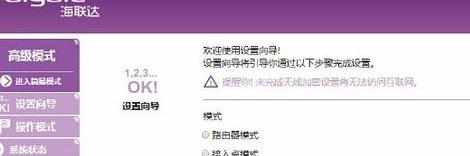

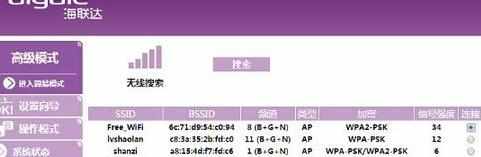

4.电视机使用
如果设置正常,进入到电视机,可以看到电视机已经正常连接到无线宽带,这里提示一下,电视机会是有线连接。因为这个模式其实就是路由跟路由之间的无线连接,电视是通过LAN口进行数据交换的。
到此,你的电视就可以开始上网了,什么芯片匹配啥的都抛到脑后吧,哇咔咔!

另外,这个方法,也是适用于其他设备无线连接到WiFi的,比如监控录像机,真的省去很多布线的麻烦,下图就是楼主家里的监控。每天24小时运行,杠杠滴!
